Jak dodać logo w szablonie e-maila WooCommerce
Opublikowany: 2022-11-24Kiedy branding jest spójny, ujednolica produkt i promuje tożsamość Twojej firmy. Ale dodanie logo do szablonu wiadomości e-mail odciska piętno Twojej marki na komunikacji z klientami, czyni Twoje e-maile bardziej profesjonalnymi i buduje rozpoznawalność marki.
Markowy e-mail mówi wszystko! Ten blog pomoże Ci w dodawaniu logo do wiadomości e-mail WooCommerce za pomocą programu Email Customizer Plus dla WooCommerce, który zapewnia wiele funkcji do interakcji z klientami i promowania Twojej marki.
Zacznijmy.
Szukasz sposobów na ulepszenie swoich klientów za pomocą wiadomości e-mail?
- Po co dodawać logo w szablonach wiadomości e-mail?
- Korzyści z dodania logo firmy w wiadomości e-mail
- Zwiększa rozpoznawalność marki
- Buduje Tożsamość Marki
- Promuje lojalność wobec marki
- Rozpocznij z Email Customizer Plus
- Konfiguracja WooCommerce Email Customizer Plus
- Funkcje Email Customizer Plus
- Kroki, aby dodać logo za pomocą Email Customizer Plus
- Najlepsze praktyki dodawania logo do wiadomości e-mail
- Wniosek
Po co dodawać logo w szablonach wiadomości e-mail?
Dodanie logo marki do e-maili WooCommerce to wskaźniki, które dostarczają odbiorcom krótkiego, jasnego wyobrażenia o marce, na przykład o dziedzinie, w której funkcjonuje. Dołączając logo do szablonów e-maili, klienci mogą łatwo rozpoznać Twój sklep i zrozumieć Twoje pomysły bez czytania całej wiadomości.
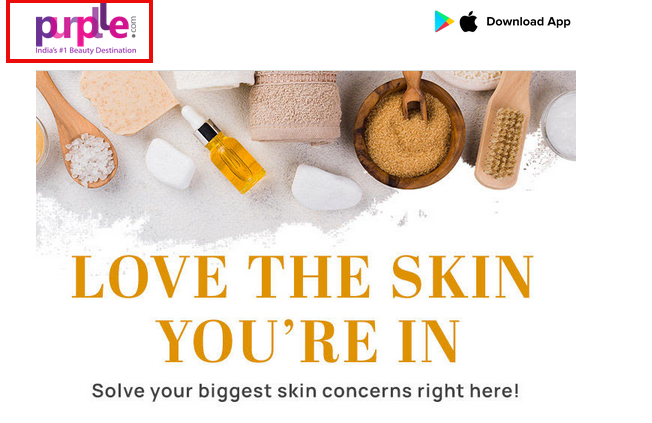
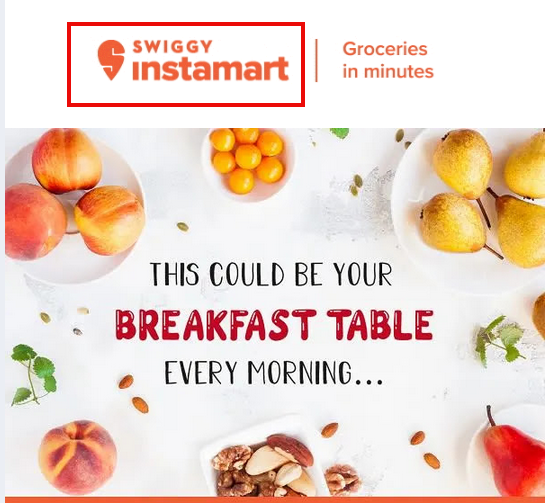
Patrząc na powyższe obrazy, patrząc na nazwę marki, wiemy, jakie są te marki i co one oznaczają. W jaki sposób dodanie logo do e-maili sprawia, że Twoja marka jest od razu wzbudzana zaufaniem i szybko rozpoznawalna oraz zapewnia sprzedaż.
Korzyści z dodania logo firmy w wiadomości e-mail
Dostosowywanie wiadomości e-mail w WooCommerce może być pomocne na kilka sposobów. Oto niektóre z zalet dodawania logo WooCommerce do wiadomości e-mail:
Zwiększa rozpoznawalność marki
Dodanie logo w szablonach wiadomości e-mail jest kluczowym elementem, który pomaga klientom rozpoznać i zapamiętać Twoją markę. Ludzie przetwarzają obrazy szybciej niż tekst, dlatego rozpoznanie jest niezbędne w marketingu e-mailowym. Z kolei klienci prawdopodobnie zaufają i otworzą wiadomość e-mail od marki, którą znają.
Buduje Tożsamość Marki
Wydobywanie marki to kolejny sposób strategii marketingowej. Jako właściciel sklepu WooCommerce musisz dodać logo do swojego e-maila WooCommerce, kiedy zaczynasz wysyłać e-maile do swoich klientów.
To powtarzające się wyświetlanie pomaga klientom zapoznać się z Twoją marką i połączyć się z treścią wiadomości e-mail. Tak więc dodanie logo do wiadomości e-mail w WooCommerce zwiększy liczbę klientów i wyróżni Cię na tle konkurencji.
Promuje lojalność wobec marki
Dodanie logo zawsze przygotowuje nas do ostatecznego zaufania i lojalności. Na początku dodanie logo zwiększa rozpoznawalność marki. Jednak po zbudowaniu marki klienci zaczynają szukać spójności.
Wraz z postępem Twojej firmy rozwija się Twoje logo. Prowadzi to do zaufania, a zaufanie toruje drogę do lojalności wobec marki.
Rozpocznij z Email Customizer Plus
Chociaż dostępnych jest wiele wtyczek do dostosowywania wiadomości e-mail WooCommerce, Email Customizer plus dla WooCommerce tworzy piękne e-maile transakcyjne z wieloma funkcjami i łatwym edytorem typu „przeciągnij i upuść”.
Ta wtyczka może łatwo dodać Twoje logo do szablonów wiadomości e-mail WooCommerce. Ponadto do szablonu możesz dodawać różne elementy, takie jak obrazy, tekst, podsumowania zamówień i inne, dzięki czemu Twój e-mail będzie przejrzysty i łatwy do zrozumienia dzięki układowi pasującemu do stylu Twojej marki.
Zainstalujmy Email Customizer Plus i zapoznajmy się z jego funkcjami, zanim dodamy logo do e-maili WooCommerce.
Zwiększ sprzedaż dzięki lepszym i profesjonalnie wyglądającym e-mailom.
Konfiguracja WooCommerce Email Customizer Plus
Krok 1: Pobierz i zainstaluj WooCommerce Email Customizer ze strony flycart Moje konto.
Krok 2: Zaloguj się do pulpitu nawigacyjnego WordPress i kliknij wtyczkę -> Dodaj nową
Krok 3: Kliknij wtyczkę przesyłania
Krok 4: Kliknij „Przeglądaj” i wybierz wtyczkę „Email Customizer Plus for WooCommerce”.

Funkcje Email Customizer Plus
Stworzenie profesjonalnego szablonu e-maila WooCommerce to doskonały punkt wyjścia dla każdej marki do pomyślnego rozwoju marketingu e-mailowego. Dostosuj e-maile WooCommerce i dodaj logo, promuj swoją markę, twórz spójność i zachęcaj klientów do większych zakupów.
Email Customizer Plus dla WooCommerce oferuje wiele funkcji, m.in.
- Łatwo dostosuj szablon e-maila WooCommerce za pomocą edytora przeciągnij i upuść
- Niestandardowe e-maile WooCommerce zapewniają responsywność na wszystkich urządzeniach.
- Gotowe do użycia szablony e-mail WooCommerce
- Twórz i wysyłaj pięknie zaprojektowane e-maile subskrypcyjne WooCommerce
- Opcje dodawania logo, obrazów, stopki i nie tylko
- Zobacz natychmiast edytowany szablon e-maila WooCommerce.
- Niestandardowe e-maile WooCommerce w Twoim języku
- Eksportuj spersonalizowane wiadomości e-mail WooCommerce jednym kliknięciem
- Wyślij testową wiadomość e-mail przed rozpoczęciem transmisji
- Użyj listy skrótów, aby dołączyć dynamiczne dane do swoich e-maili.
Kroki, aby dodać logo za pomocą Email Customizer Plus
Zacznijmy szybko od prostego edytora typu „przeciągnij i upuść”. Poniższa sekcja zawiera instrukcje, jak dodać logo do wiadomości e-mail WooCommerce.
1. Przejdź do WooCommerce -> Email Customizer Plus -> Wybierz dowolny szablon.

2. Przewiń w dół sekcję bloku i kliknij logo elementu
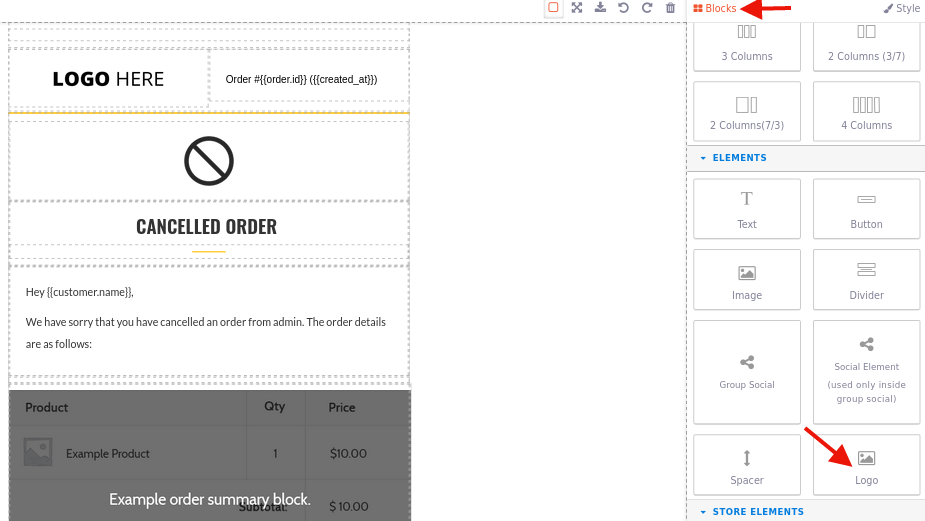
3. Przeciągnij i upuść element Logo w wybrane miejsce w wybranym szablonie e-maila WooCommerce
4. Kliknij dwukrotnie element Logo i wprowadź adres URL, aby dodać obraz.
5. Kliknij Dodaj obraz.
6. Kliknij obraz, aby dodać swoje logo do szablonu wiadomości e-mail.
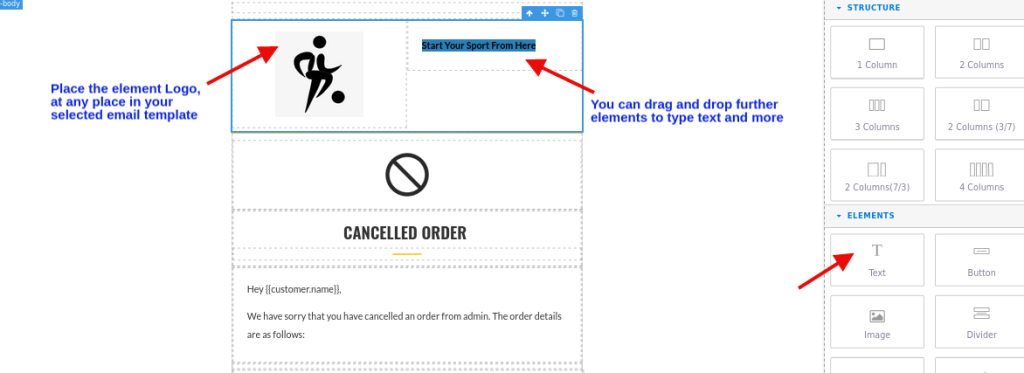
Podobnie możesz dodać logo w niezbędnych szablonach wiadomości e-mail WooCommerce. Ponadto możesz przeciągać i upuszczać inne elementy, takie jak tekst, przyciski i inne, aby dostosować szablony wiadomości e-mail WooCommerce.
Najlepsze praktyki dodawania logo do wiadomości e-mail
Teraz, gdy już zaktualizowałeś swoje logo do wiadomości e-mail, oto kilka najlepszych praktyk, dzięki którym Twoje logo będzie bardziej skuteczne w szablonach wiadomości e-mail. Te najlepsze praktyki pomogą Ci zmaksymalizować skuteczność Twojego logo.
- Użyj przezroczystego obrazu.
- Wstaw alternatywne znaczniki tekstowe, aby opisać swoje logo
- Rozważ rozmiar i rozmieszczenie
- Wyświetl podgląd wiadomości e-mail WooCommerce
- Upewnij się, że rozmiar logo jest odpowiedni
- Wybierz właściwy format obrazu
Przygotuj się na aktywne angażowanie klientów za pomocą dostosowanych wiadomości e-mail.
Wniosek
Gotowy, aby dodać swoje logo do e-maili Woocommerce?
Pamiętaj, że komunikując się z klientami, musisz upewnić się, że tożsamość Twojej marki jest spójna oraz że komunikujesz się w pozytywny i przyjazny sposób. Dodanie logo i dostosowanie szablonów e-maili WooCommerce pomaga ustalić autorytet Twojej marki, skutecznie promować świadomość marki i zachęcać do powtarzania sprzedaży.
Dodaj logo do szablonów e-maili WooCommerce za pomocą Email Customizer Plus dla WooCommerce. Dowiedz się więcej o tym, co jeszcze możesz zrobić, aby tworzyć lepsze i bardziej profesjonalne, wyglądające e-maile. Sprawdź nasz blog „Jak dostosować szablony wiadomości e-mail WooCommerce”.
Możesz dodać obraz do wiadomości e-mail WooCommerce, przechodząc do pulpitu nawigacyjnego WordPress -> Produkty. Przewiń w dół do sekcji obrazu produktu, wybierz plik i prześlij obraz. Aby uzyskać zaawansowane opcje poczty e-mail, potrzebujesz wtyczki, takiej jak Email Customizer Plus dla WooCommerce, która pomoże Ci dodawać obrazy i logo, edytować nagłówek i stopkę i nie tylko.
Dzięki wtyczce Email Customizer Plus dla WooCommerce możesz łatwo przeglądać, przeglądać i testować wiadomości e-mail, przechodząc do pulpitu nawigacyjnego WordPress -> WooCommerce -> Email Customizer Plus. Tutaj możesz zobaczyć wszystkie utworzone przez siebie szablony wiadomości e-mail. Ponadto możesz wybrać wymagany szablon wiadomości e-mail, aby wyświetlić podgląd i wysłać ten sam szablon, co wiadomości testowe.
